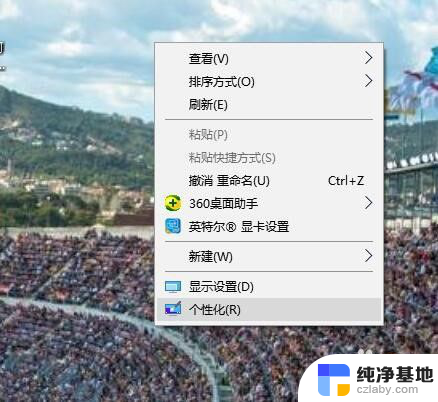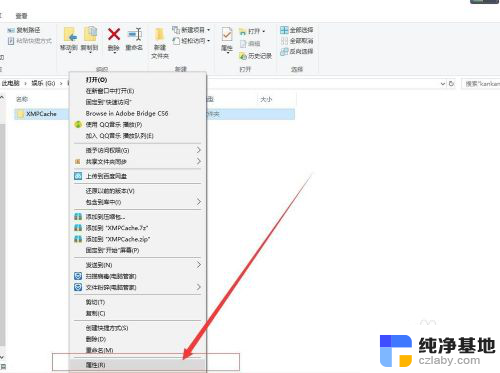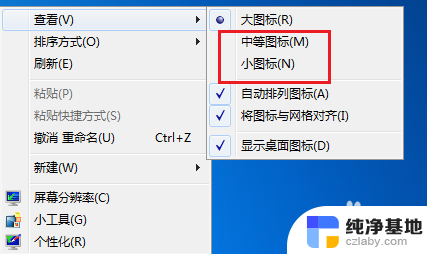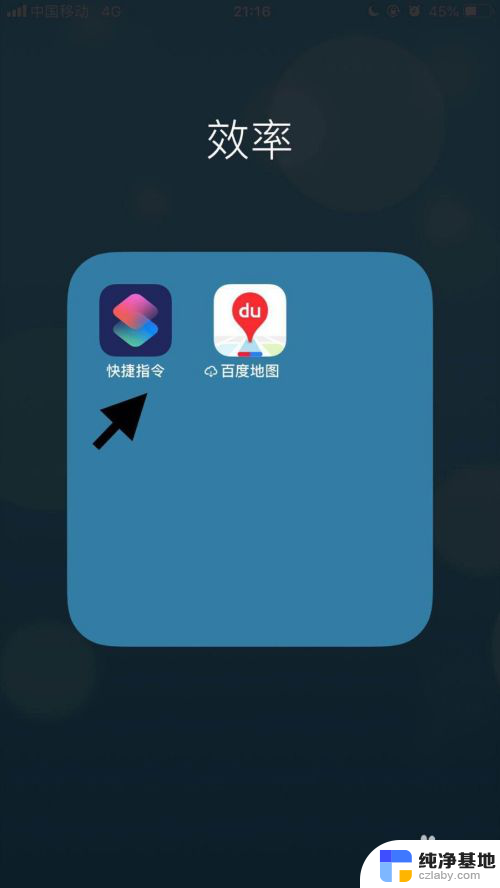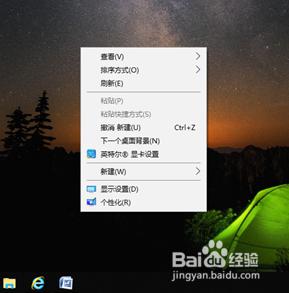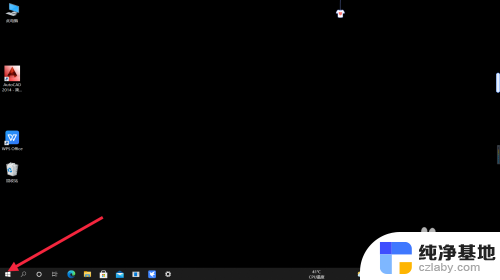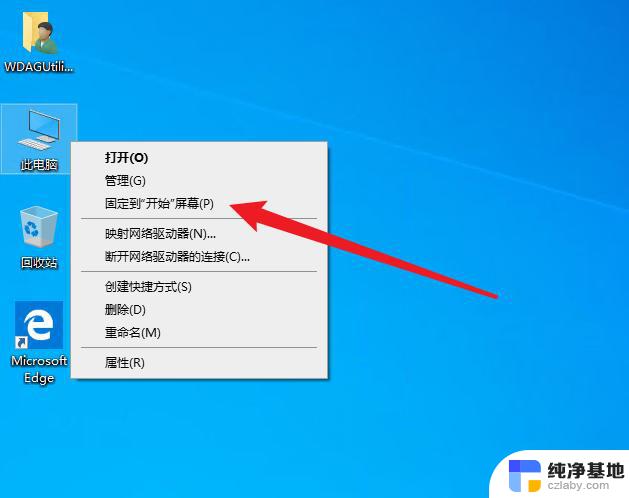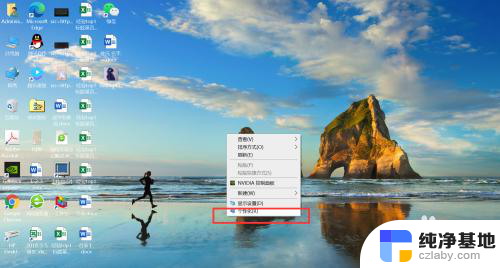电脑桌面图标改变了怎么改回来
更新时间:2024-02-02 16:09:28作者:xiaoliu
电脑桌面图标是我们日常使用电脑时经常接触到的一部分,然而有时候出现了一些问题,比如桌面图标突然发生了变化,这不禁让人感到困扰,当电脑桌面图标发生变化后,我们应该如何恢复呢?对此我们可以采取一些简单的方法来解决这个问题,让电脑桌面恢复原状。接下来我们将介绍一些常见的解决办法,帮助您重新调整电脑桌面图标。
具体步骤:
1.点击鼠标右键,点击个性化。
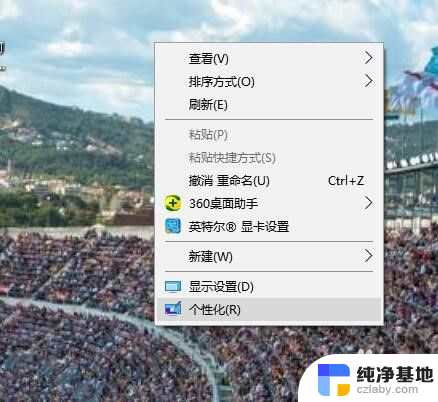
2.点击主题。
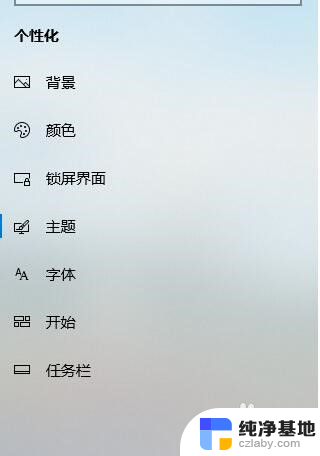
3.点击桌面图标设置。
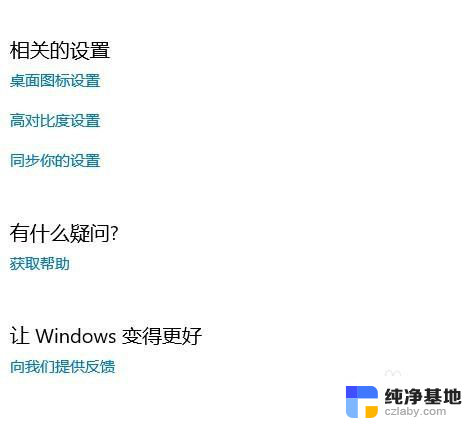
4.在下面的对话框勾选一下就可以在桌面上显示出来,取消勾选不会在桌面上显示了。
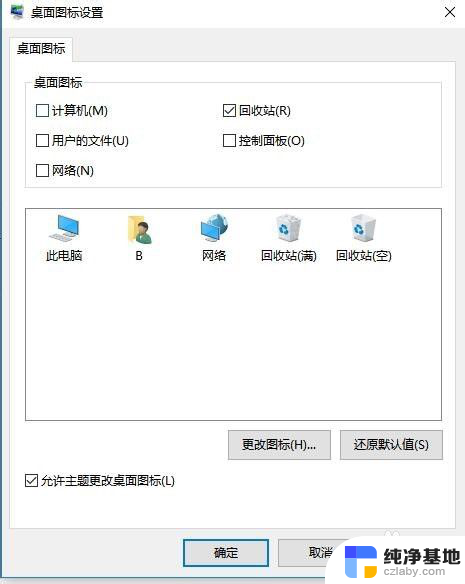
5.点击下方的修改桌面图标的选项就可以选择一下其他的图标来替代当前的系统显示图标,选中之后点击确定保存当前的设置。
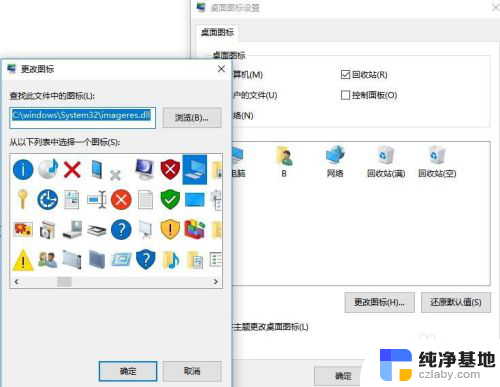
6.桌面图标的设置也可以点击后面的浏览添加一下本地的图标,最好是对图片的大小和样式修改一下。这样可以更好的满足要求。更改桌面图标之后,可以将设置对话框关闭就可以了。想要恢复到系统默认的图标,在设置界面点击恢复到默认界面就可以自动恢复到之前的设置。
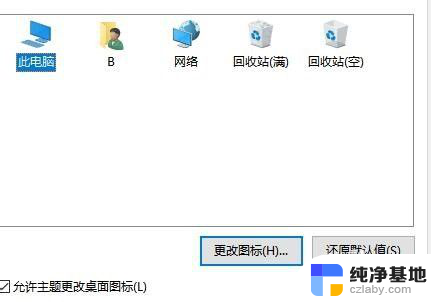
以上是关于如何恢复电脑桌面图标更改的全部内容,如果遇到这种情况,建议根据以上方法解决,希望对大家有所帮助。